
こんにちは!トイロジックでマテリアル作成担当しているみつきちです。「これからUEでマテリアルを作らないといけないけど、どうすればいいの?」という方に向けた「はじめてのUEマテリアル制作」ブログ。
今回は第2回「実際に使えるキャラクター用のマテリアル(PBR)を作ってみる」をやっていきます!第1回でご紹介したノードを今回も使うので、前回まだ見てないよ!という方は、そちらもチェックいただければと思います!
マテリアルの属性について
第1回では触れなかったマテリアルエディタの詳細部分について軽くご紹介します。
BlendMode
マテリアルの見た目を描画された背景とどのようにブレンドするかを設定できるのが「BlendMode」です。
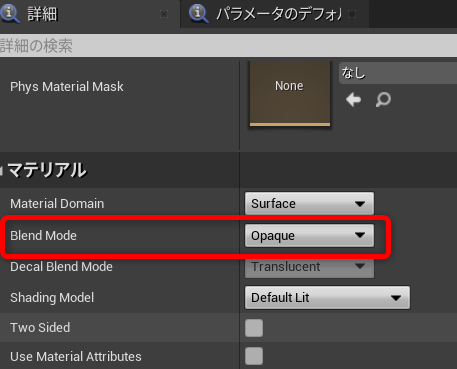
- 「Opaque」は完全に不透明なものです。デフォルトではこの設定になっています。
- 「Masked」はオパシティマスクが使えるようになるため、0と1でのマスク抜きが出来るようになります。キャラクターのフリルの衣装や羽などの表現でこれを使う方が多いと思います。
- 「Translucent」はオパシティが使えるようになるので、半透明表現が可能になります。半透明は描画が重なると処理が重くなるので、あまり使わないように気を付けている方も多いのではないでしょうか。
よく使うのは上記の3つです。もっと詳しく知りたい方はこちらへ。
【公式ドキュメント】マテリアルのブレンドモード
ShadingModel
マテリアルが光に当たったときの見え方(光の反射の仕方)を決めるのがこのShadingModelになります。
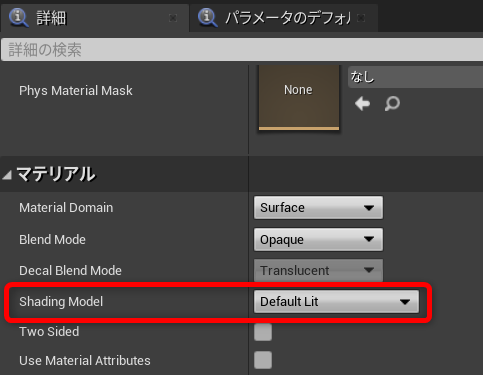
- 「Default Lit」はデフォルトの設定です。PBRで作成される方はこちらを選ばれる方が多いかと思います。
- 「Unlit」は一番機能が少ないモードです。Emissiveだけで表現できるキャラクターやトゥーン調のものなどは、こちらを選ぶ方が多いのではないでしょうか。
- 「Subsurface」はSubsurfaceColorが使えるようになる設定です。逆光時の透けた演出をしたい時に向いています。
よく使うのは上記の3つです。もっと詳しく知りたい方はこちらへ。
【公式ドキュメント】Shading Models
PBRのマテリアルをつくってみよう!
今回覚えていただきたいノードは3つあります!
1つ目は「Texture Sample」です。ほとんどのモデルはベースカラーやノーマル情報をテクスチャで見た目を制御していると思いますが、そのテクスチャで制御できるように設定しているノードが「Texture Sample」です。
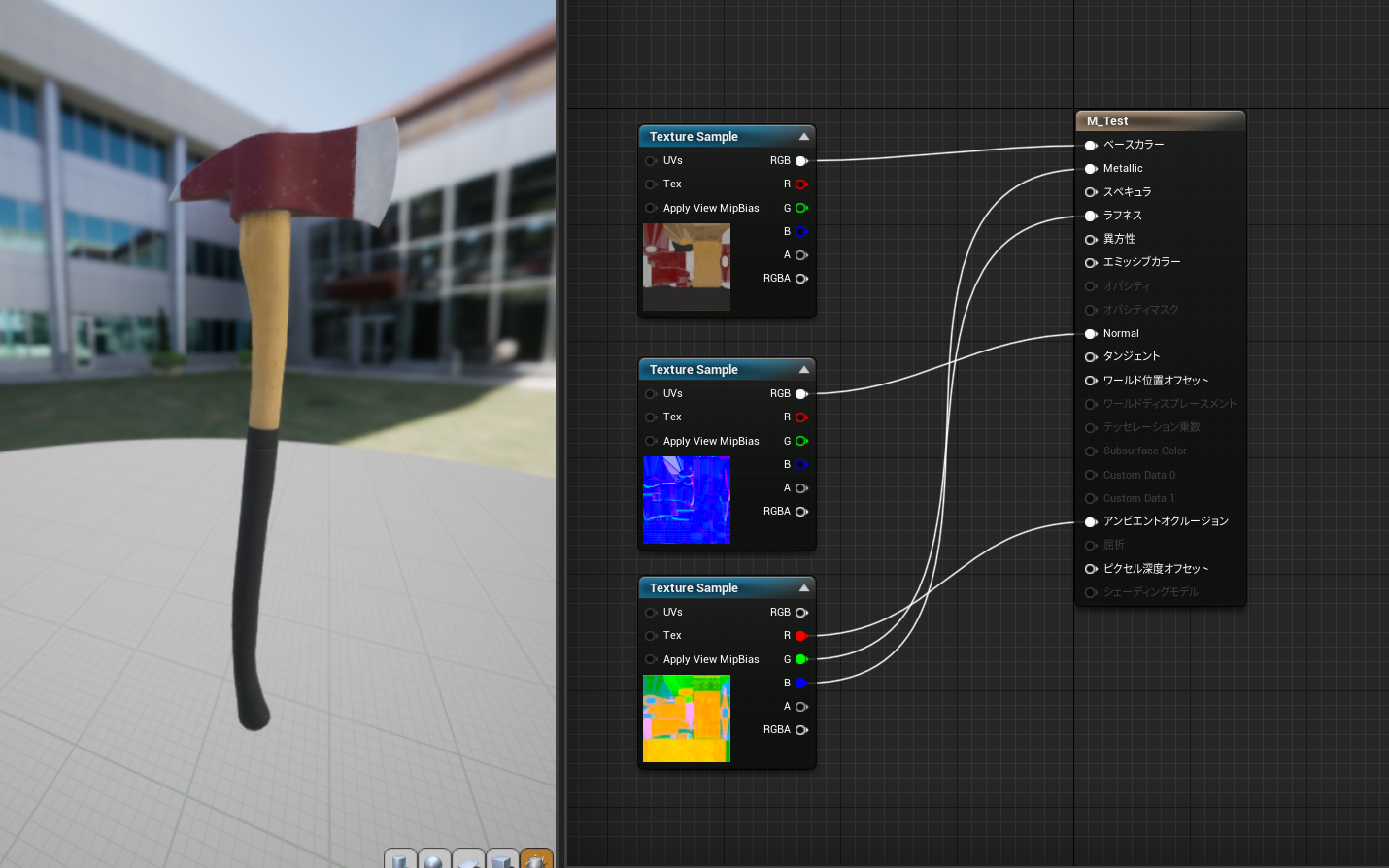
このようにノードをつなぐとモデルにテクスチャの情報が表示されます。テクスチャはUE上にドラッグ&ドロップでインポートすることが出来ます。
2つ目にご紹介するノードは「Multiply」です。ショートカットでMキーを押しながら左クリックで出ます。乗算するノードのことで、Photoshopなどを利用されたことのある方は同じ乗算の機能なのでイメージがしやすいのではないかと思います。元ある色情報に上から色を載せるイメージです。重ねれば重ねるほど黒へ近づいていきます。
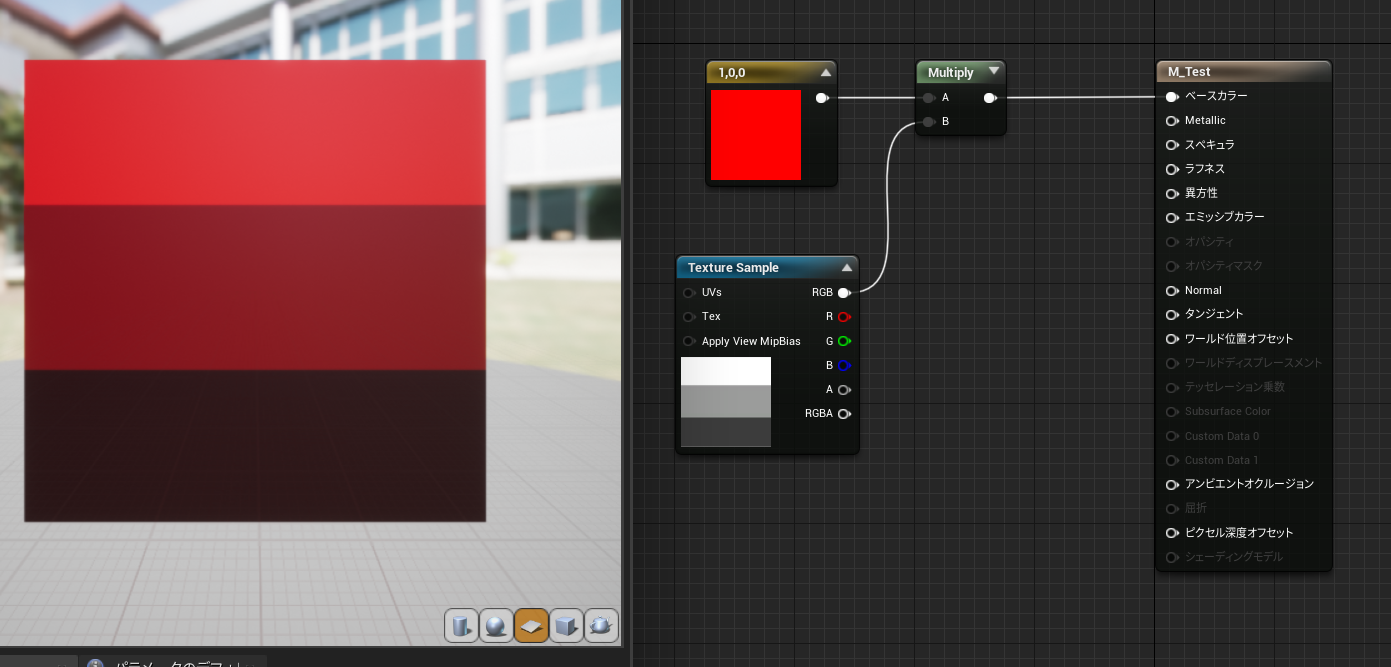
同じモデルで色だけ変更したいときに、このMultiplyを使ってバリエーションを出したりすることも多いです。
最後にご紹介するノードは「Add」です。ショートカットでAキーを押しながら左クリックで出ます。加算するノードのことで、Photoshopでの加算と同じものになります。加算は重ねれば重ねるほど白へ近づいていきます。
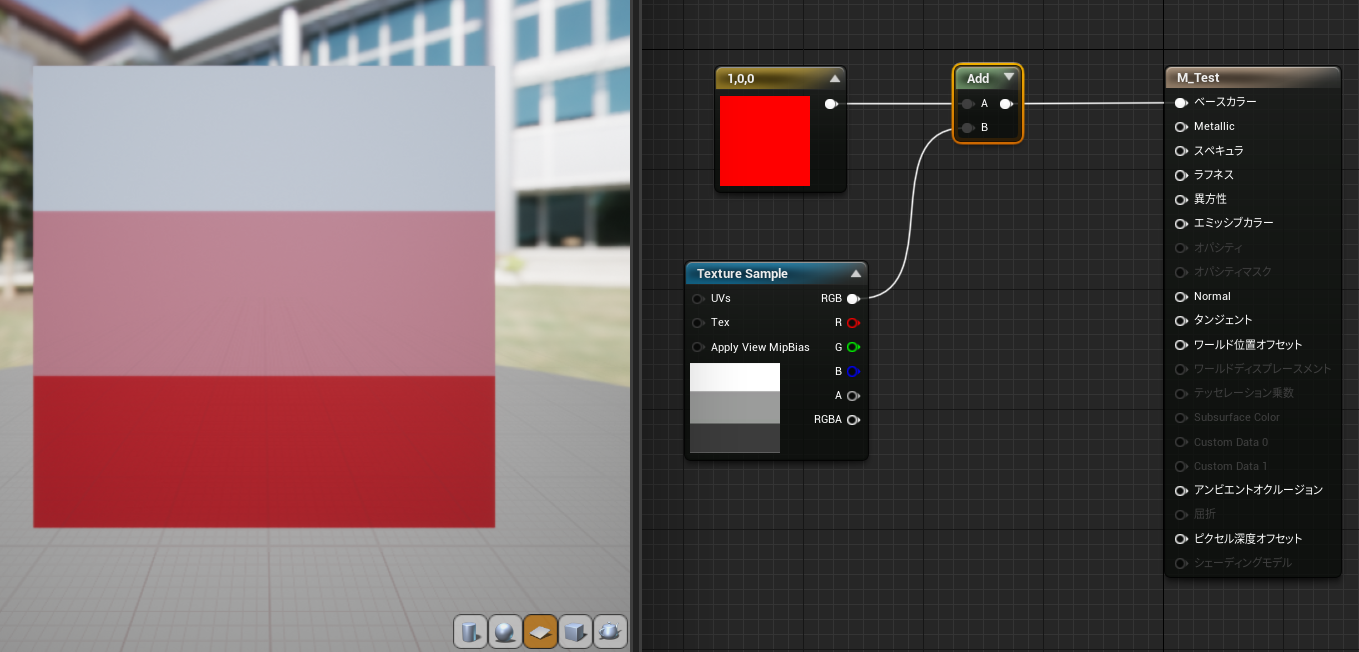
元の色を残したまま、フラッシュなどで色を白くしたいときに使用したりします。
さいごに
今回ご紹介したノードで基本のPBRのマテリアルを作成できるようになると思います。次回はマテリアルの中に分岐を作る方法についてご紹介します。お楽しみに!